بقلم Nathan E. Malpass, ، آخر تحديث: October 2, 2023
تعد الترقية إلى جهاز Samsung جديد خطوة مثيرة للأمام. سواء كنت تحصل على أحدث طراز رئيسي أو تقوم ببساطة بالتبديل إلى جهاز Samsung مختلف، فإن أحد الجوانب الأكثر أهمية هو نقل بياناتك بسلاسة.
التفكير في نقل البيانات من سامسونج إلى سامسونج، مثل جهات الاتصال والصور والتطبيقات والإعدادات، قد تبدو شاقة، ولكن باستخدام التقنيات الصحيحة، يمكن أن تكون عملية خالية من المتاعب.
هذه المقالة هي دليلك النهائي لإتقان فن نقل البيانات من جهاز سامسونج إلى آخر. سنرشدك عبر الأساليب والأدوات المختلفة التي تقدمها Samsung لضمان أن تكون عملية النقل الخاصة بك سلسة وخالية من القلق. قل وداعًا لأيام إعادة إدخال جهات الاتصال يدويًا أو فقدان الذكريات العزيزة أثناء تبديل الجهاز.
دعنا نتعمق في عالم ترحيل البيانات بسهولة ونحقق أقصى استفادة من تجربتك الجديدة مع Samsung.
الجزء رقم 1: طرق نقل البيانات من سامسونج إلى سامسونجالجزء رقم 2: أفضل طريقة لنقل البيانات من سامسونج إلى سامسونج: FoneDog Phone Transferفي الختام
الجزء رقم 1: طرق نقل البيانات من سامسونج إلى سامسونج
الطريقة رقم 1: استخدام البلوتوث
عندما يتعلق الأمر بنقل البيانات بين جهازين من أجهزة سامسونج، فإن استخدام البلوتوث يعد أحد أكثر الطرق المباشرة. تتيح تقنية Bluetooth الاتصال اللاسلكي بين الأجهزة، مما يجعلها خيارًا مناسبًا لنقل كميات صغيرة من البيانات مثل جهات الاتصال والصور.
إليك كيفية استخدام Bluetooth لنقل البيانات من Samsung إلى Samsung:
- قم بإعداد كلا الجهازين: تأكد من تمكين Bluetooth على كل من أجهزة Samsung المصدر والمستهدفة. يمكنك عادةً العثور على خيار Bluetooth في قائمة الإعدادات أو في لوحة الإعدادات السريعة.
- إقران الأجهزة: على الجهاز المصدر، انتقل إلى إعدادات Bluetooth وحدد "إقران جهاز جديد". يجب أن يظهر جهازك المستهدف في قائمة الأجهزة المتاحة. اضغط على الجهاز المستهدف لبدء عملية الاقتران.
- قبول طلب الاقتران: سيعرض الجهاز المستهدف طلب الاقتران مع رمز المرور. قم بتأكيد طلب الاقتران على الجهاز المصدر، وتأكد من تطابق رموز المرور على كلا الجهازين.
- حدد البيانات المراد نقلها: بمجرد إقران الأجهزة، يمكنك البدء في تحديد البيانات التي تريد نقلها. اعتمادًا على الأجهزة وإصدارات البرامج، قد تتمكن من نقل جهات الاتصال والصور ومقاطع الفيديو والملفات الأخرى.
- بدء النقل: مع تحديد البيانات، ابدأ عملية النقل. ستقوم الأجهزة بإنشاء اتصال Bluetooth والبدء في نقل البيانات المختارة. ضع في اعتبارك أن عمليات النقل عبر Bluetooth قد تستغرق بعض الوقت، خاصة بالنسبة للملفات الكبيرة.
- أكمل عملية النقل: بمجرد اكتمال عملية النقل، ستتلقى إشعارًا على كلا الجهازين. يمكنك بعد ذلك التحقق من التطبيقات أو المواقع المعنية التي تم نقل البيانات إليها للتأكد من نقل كل شيء بنجاح.
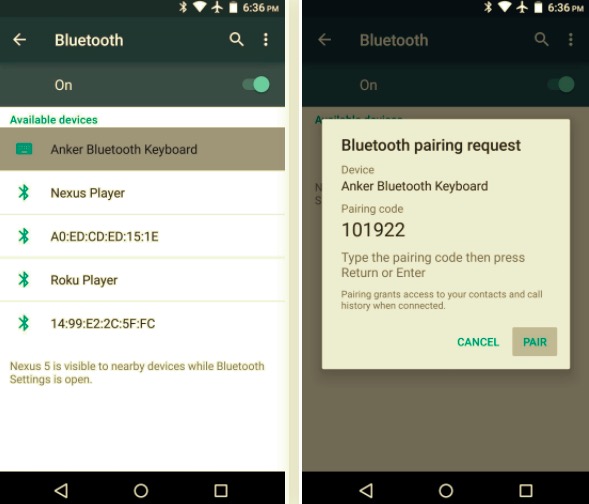
الطريقة رقم 2: استخدام البريد الإلكتروني
لا يتطلب نقل البيانات بين أجهزة Samsung دائمًا تطبيقات فاخرة أو عمليات معقدة. في بعض الأحيان، يمكن لطريقة بسيطة ومألوفة مثل استخدام البريد الإلكتروني إنجاز المهمة بكفاءة. إذا كنت تريد نقل بعض الملفات أو المستندات أو حتى جهات الاتصال، فقد يكون استخدام البريد الإلكتروني خيارًا مناسبًا.
إليك كيفية استخدام البريد الإلكتروني لنقل البيانات من جهاز Samsung إلى آخر:
- إنشاء بريد إلكتروني: على جهاز Samsung المصدر، افتح تطبيق البريد الإلكتروني المفضل لديك وقم بإنشاء بريد إلكتروني جديد.
- إرفاق الملفات: اعتمادًا على البيانات التي تريد نقلها، يمكنك إرفاق الملفات أو المستندات أو الصور أو حتى جهات الاتصال بالبريد الإلكتروني. تسمح لك معظم تطبيقات البريد الإلكتروني بإرفاق أنواع مختلفة من الملفات.
- أدخل المستلم: في حقل المستلم، أدخل عنوان البريد الإلكتروني المرتبط بجهاز Samsung المستهدف. قد يكون هذا عنوان بريدك الإلكتروني أو البريد الإلكتروني للمستلم إذا كنت تنقل البيانات إلى جهاز شخص آخر.
- إرسال البريد الإلكتروني: بمجرد إرفاق الملفات الضرورية وإدخال عنوان البريد الإلكتروني للمستلم، اضغط على "إرسال" زر لإرسال البريد الإلكتروني.
- الوصول إلى الجهاز المستهدف: افتح البريد الإلكتروني على جهاز Samsung المستهدف. قم بتنزيل أي ملفات أو مستندات مرفقة من خلال النقر عليها. بالنسبة إلى جهات الاتصال، قد تحتاج إلى تصديرها من البريد الإلكتروني إلى تطبيق جهات الاتصال بجهازك.
- تنظيم البيانات: بعد تنزيل الملفات أو المستندات، تأكد من تنظيمها في المجلدات أو التطبيقات المناسبة على جهازك المستهدف.
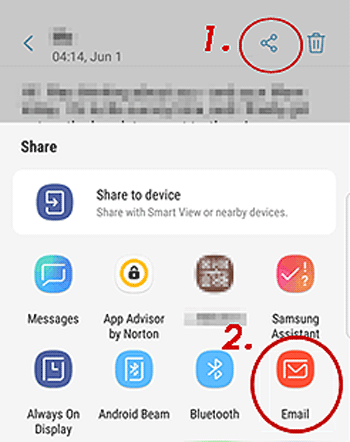
يعد استخدام البريد الإلكتروني لنقل البيانات بين أجهزة Samsung خيارًا متعدد الاستخدامات، خاصة عندما تريد إرسال بعض الملفات أو مشاركة المستندات الأساسية بسرعة. ومع ذلك، ضع في اعتبارك أن عمليات النقل الكبيرة قد تواجه قيودًا بسبب قيود حجم مرفقات البريد الإلكتروني.
الطريقة الأولى: استخدام Google Drive
عندما يتعلق الأمر بنقل البيانات بسلاسة بين أجهزة Samsung، فإن خدمات التخزين السحابي مثل Google Drive توفر حلاً فعالاً ومرنًا. يتيح لك Google Drive تخزين ومشاركة الملفات والصور والمستندات عبر الأجهزة، مما يجعله خيارًا مناسبًا لنقل البيانات بين أجهزة Samsung الخاصة بك.
إليك كيفية استخدام Google Drive لنقل البيانات من Samsung إلى Samsung:
- التحميل إلى Google Drive: على جهاز Samsung المصدر، افتح تطبيق Google Drive أو قم بالوصول إليه من خلال متصفح الويب. قم بتحميل الملفات أو الصور أو المستندات التي تريد نقلها إلى حسابك على Google Drive.
- مشاركة الملفات: بعد التحميل، حدد الملفات التي تريد نقلها وانقر فوق "شارك" خيار. أدخل عنوان البريد الإلكتروني المرتبط بجهاز Samsung المستهدف. يمكنك أيضًا إنشاء رابط قابل للمشاركة إذا كنت تفضل ذلك.
- الوصول إلى الجهاز المستهدف: على جهاز Samsung المستهدف، افتح البريد الإلكتروني الذي تلقيته أو قم بالوصول إلى الرابط المشترك. انقر على الرابط لفتح الملفات المشتركة في Google Drive.
- تنزيل الملفات: من Google Drive، يمكنك تنزيل الملفات المشتركة مباشرةً على جهازك المستهدف. اعتمادًا على نوع الملف، قد تتمكن من فتحه في التطبيق المناسب على جهازك.
- تنظيم البيانات: بمجرد التنزيل، قم بتنظيم البيانات المنقولة في المجلدات أو التطبيقات المناسبة على جهازك المستهدف.
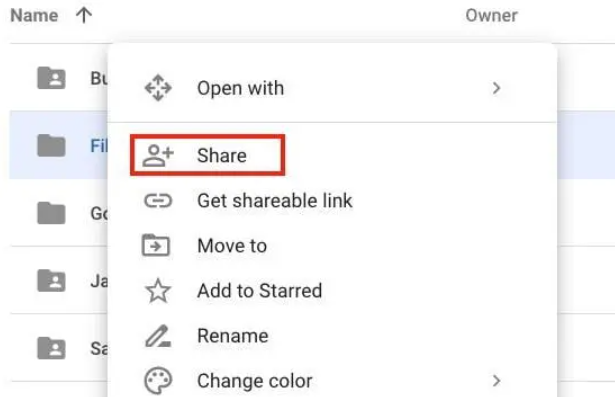
يوفر استخدام Google Drive لنقل البيانات المرونة وسهولة الوصول، مما يجعله خيارًا ممتازًا لمشاركة الملفات والمستندات والصور بين أجهزة Samsung الخاصة بك. إنه مفيد بشكل خاص عند التعامل مع ملفات أكبر حجمًا أو عندما تريد التعاون مع الآخرين في المستندات المشتركة. مع تقدم التكنولوجيا، دعونا نستكشف المزيد من الطرق الحديثة لنقل البيانات في القسم التالي.
الطريقة رقم 4: استخدام تطبيقات المراسلة
في عصر المراسلة الفورية، أصبحت الاستفادة من تطبيقات المراسلة لنقل البيانات بين أجهزة Samsung خيارًا شائعًا وفعالاً. توفر تطبيقات مثل WhatsApp وTelegram ومنصات المراسلة الأخرى القدرة على مشاركة أنواع مختلفة من الملفات، مما يجعل من السهل نقل البيانات بسلاسة.
إليك كيفية استخدام تطبيقات المراسلة لنقل البيانات:
- اختر تطبيق مراسلة: حدد تطبيق مراسلة قمت أنت والمستلم بتثبيته على أجهزة Samsung الخاصة بك. تعد تطبيقات مثل WhatsApp وTelegram وSignal من الخيارات الشائعة.
- فتح محادثة الدردشة: ابدأ محادثة دردشة مع المستلم على تطبيق المراسلة.
- إرفاق الملفات: داخل الدردشة، ابحث عن خيار إرفاق الملفات أو المستندات أو الصور أو مقاطع الفيديو. عادةً ما يتم تمثيل هذا الخيار بواسطة أيقونة مشبك ورق أو ملف "+" رمز.
- تحديد الملفات: اختر الملفات التي تريد نقلها من مساحة تخزين جهازك. تتيح لك معظم تطبيقات المراسلة تحديد ملفات متعددة لإرسالها في رسالة واحدة.
- إرسال الملفات: بمجرد تحديد الملفات، اضغط على "إرسال" زر. سيتم تحميل الملفات على خوادم تطبيق المراسلة ومشاركتها مع المستلم.
- التنزيل على الجهاز المستهدف: على جهاز Samsung المستهدف، افتح محادثة الدردشة حيث تمت مشاركة الملفات. قم بتنزيل الملفات وحفظها على مساحة تخزين جهازك.
- تنظيم البيانات: بعد التنزيل، قم بتنظيم الملفات المنقولة في المجلدات أو التطبيقات المناسبة على الجهاز المستهدف.
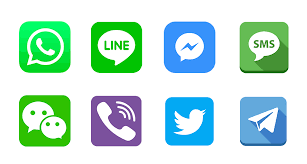
يوفر استخدام تطبيقات المراسلة لنقل البيانات طريقة سريعة وتفاعلية لمشاركة الملفات والوسائط والمستندات مع الأصدقاء أو العائلة أو الزملاء. إنه مفيد بشكل خاص للمشاركة والتعاون الفوري، مما يجعله خيارًا عمليًا للاستخدام الشخصي والمهني.
ومع ذلك، من أجل عمليات نقل بيانات أكثر شمولاً وملفات أكبر حجمًا، دعنا نستكشف تطبيق Smart Switch في القسم التالي.
الطريقة رقم 5: استخدام Samsung Smart Switch
عندما يتعلق الأمر بنقل البيانات من جهاز سامسونج إلى آخر، فإن Samsung Smart Switch يبرز باعتباره الحل الأمثل. تم تصميم هذا التطبيق الرسمي الذي طورته شركة Samsung خصيصًا لترحيل البيانات بسلاسة بين أجهزة Samsung. سواء كنت تقوم بالترقية إلى جهاز جديد أو التبديل إلى طراز مختلف، فإن Smart Switch يجعل العملية سهلة.
إليك كيفية استخدام Samsung Smart Switch لنقل البيانات من Samsung إلى Samsung:
- تثبيت Smart Switch: على كل من أجهزة Samsung المصدر والمستهدفة، قم بتنزيل وتثبيت تطبيق Samsung Smart Switch من متجر Google Play (لنظام Android) أو App Store (لنظام iOS).
- توصيل الأجهزة: افتح Smart Switch على كلا الجهازين. يمكنك اختيار توصيل الأجهزة باستخدام كابل USB، أو محول USB On-the-Go (OTG)، أو لاسلكيًا إذا كان كلا الجهازين متصلين بنفس شبكة Wi-Fi.
- حدد طريقة النقل: اختر طريقة النقل التي تناسب احتياجاتك:
- لاسلكي: إذا كان كلا الجهازين متصلين بنفس شبكة Wi-Fi، فيمكنك اختيار خيار النقل اللاسلكي.
- الكابل: إذا كنت تستخدم كابل USB أو محول OTG، فاتبع المطالبات التي تظهر على الشاشة لإنشاء اتصال بين الأجهزة.
- اختر البيانات المراد نقلها: حدد أنواع البيانات التي تريد نقلها. يمكن أن يشمل ذلك جهات الاتصال والرسائل والصور ومقاطع الفيديو والتطبيقات والمزيد.
- بدء النقل: بمجرد تحديد البيانات، ابدأ عملية النقل. سيبدأ Smart Switch في نسخ البيانات المحددة من الجهاز المصدر إلى الجهاز المستهدف.
- أكمل عملية النقل: اعتمادًا على كمية البيانات، قد تستغرق عملية النقل بعض الوقت (إذا كانت الملفات كبيرة جدًا، قد يتعطل Samsung Smart Switch). بمجرد اكتمال عملية النقل، ستتلقى إشعارًا على كلا الجهازين.
- التحقق من البيانات: بعد النقل، تأكد من أن جميع البيانات وجهات الاتصال والتطبيقات الخاصة بك قد تم نقلها بنجاح إلى الجهاز الجديد.
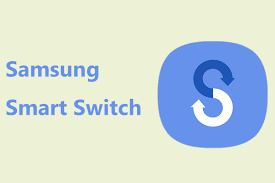
باستخدام تحويل سامسونج الذكية هو الحل الأمثل لنقل البيانات بسلاسة بين أجهزة سامسونج. فهو يضمن احتفاظ جهازك الجديد بجميع البيانات والإعدادات والتطبيقات القيمة من جهازك القديم، مما يمنحك انتقالًا سلسًا دون متاعب إدخال البيانات يدويًا.
سواء كنت تقوم بالترقية إلى أحدث إصدار من سامسونج أو التبديل إلى طراز مختلف، فإن Smart Switch هي الأداة التي يمكنك الاعتماد عليها.
الجزء رقم 2: أفضل طريقة لنقل البيانات من سامسونج إلى سامسونج: FoneDog Phone Transfer
عندما يتعلق الأمر بنقل البيانات بين أجهزة سامسونج، توفر الطرق المختلفة الراحة والمرونة. ومع ذلك، إذا كنت تبحث عن حل شامل وموثوق، نقل الهاتف FoneDog تبرز كخيار الأفضل.
نقل الهاتف
انقل الملفات بين أجهزة iOS و Android و Windows.
قم بنقل الرسائل النصية وجهات الاتصال والصور والفيديو والموسيقى ونسخها احتياطيًا على الكمبيوتر بسهولة.
متوافق تمامًا مع أحدث إصدارات iOS و Android.
تحميل مجانا

تم تصميم هذا البرنامج المدعوم لجهاز iPhone 15 خصيصًا لتبسيط عملية نقل البيانات من جهاز Samsung إلى آخر. دعونا نتعمق في سبب اعتبار FoneDog Phone Transfer أحد أفضل الطرق نقل البيانات من سامسونج إلى سامسونج.
لماذا تختار نقل الهاتف FoneDog:
-
التوافق عبر الأنظمة الأساسية: FoneDog Phone Transfer متوافق ليس فقط مع أجهزة Samsung ولكن أيضًا مع مجموعة واسعة من الهواتف الذكية من مختلف الشركات المصنعة، بما في ذلك LGوشاومي وهواوي وما إلى ذلك. مما يجعله خيارًا متعدد الاستخدامات لنقل البيانات.
-
الكل في واحد الحل: يدعم البرنامج نقل أنواع مختلفة من البيانات، بما في ذلك جهات الاتصال والرسائل والصور ومقاطع الفيديو والموسيقى وسجلات المكالمات والتطبيقات والمزيد. يضمن هذا النهج الشامل عدم ترك أي بيانات قيمة أثناء النقل.
-
الصديقة للمستخدم واجهة: يتميز FoneDog Phone Transfer بواجهة بديهية وسهلة الاستخدام، مما يجعل من السهل على المستخدمين من جميع مستويات الخبرة التقنية التنقل في البرنامج وإجراء عمليات نقل البيانات بسلاسة.
-
كفاءة عالية: باستخدام FoneDog Phone Transfer، يمكنك نقل البيانات بين الأجهزة بسرعة وكفاءة. وهذا مفيد بشكل خاص عند التعامل مع حجم كبير من البيانات، مما يضمن الحد الأدنى من وقت التوقف عن العمل أثناء عملية النقل.
-
خصوصية البيانات: FoneDog Phone Transfer يأخذ خصوصية البيانات على محمل الجد. يتم التعامل مع معلوماتك الشخصية وبياناتك الحساسة بشكل آمن أثناء عملية النقل، مما يوفر لك راحة البال.
كيفية استخدام نقل الهاتف FoneDog:
- التنزيل والتثبيت: ابدأ بتنزيل FoneDog Phone Transfer وتثبيته على جهاز الكمبيوتر الخاص بك. يتوفر كل من إصداري Windows وMac.
- قم بتشغيل البرنامج: قم بتشغيل البرنامج وقم بتوصيل كل من أجهزة Samsung المصدر والمستهدف بجهاز الكمبيوتر الخاص بك باستخدام كبلات USB.
- تحديد وضع النقل: اختر "التحويل من هاتف إلى هاتف" الوضع من الواجهة الرئيسية للبرنامج.
- الأجهزة المصدر والهدف: تأكد من إدراج الجهاز المصدر (جهاز Samsung القديم الخاص بك) باسم "المصدر" والجهاز المستهدف (جهاز Samsung الجديد الخاص بك) مدرج باسم "الوجهة". يمكنك استخدام ال "يواجه" زر لتبديل مواقعهم إذا لزم الأمر.
- تحديد البيانات المراد نقلها: حدد أنواع البيانات التي تريد نقلها، مثل جهات الاتصال والصور والرسائل والمزيد. يمكنك أيضًا اختيار نقل التطبيقات إذا كانت مدعومة.
- بدء النقل: بمجرد تحديد البيانات، انقر فوق "بدء النقل" زر لبدء عملية النقل. سيبدأ البرنامج في نسخ البيانات المختارة من الجهاز المصدر إلى الجهاز المستهدف.
- النقل الكامل: بعد اكتمال النقل، ستتلقى إشعارًا يؤكد نجاح نقل البيانات. يمكنك الآن فصل الأجهزة عن الكمبيوتر.
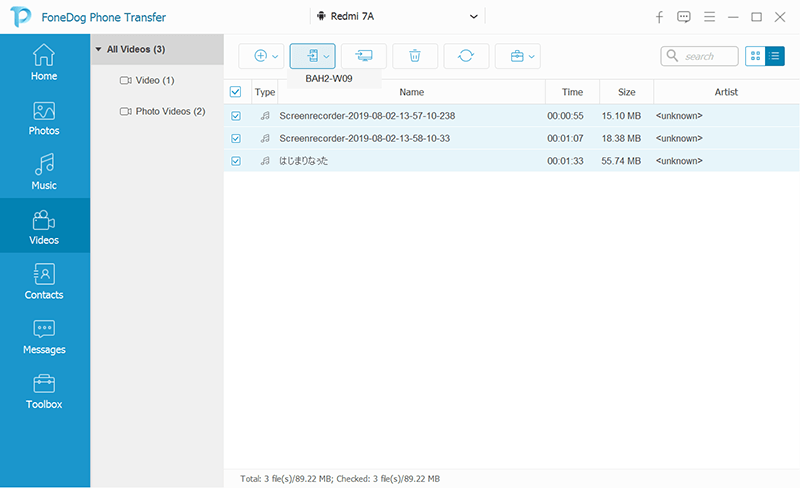
الناس اقرأ أيضادليل حول كيفية نقل البيانات من Android إلى iPhoneدليل كامل حول كيفية نقل البيانات من بكسل إلى بكسل بطريقة سهلة
في الختام
على الرغم من أن الطرق المختلفة تقدم حلولاً لنقل البيانات لأجهزة Samsung، إلا أن FoneDog Phone Transfer يبرز كخيار فعال وشامل وسهل الاستخدام. سواء كنت تقوم بالترقية إلى جهاز سامسونج جديد أو التبديل إلى علامة تجارية مختلفة، يضمن FoneDog Phone Transfer أن يتم ترحيل البيانات بسلاسة من جهاز Android إلى آخر.
بفضل توافقه عبر الأنظمة الأساسية وميزاته القوية، يظهر FoneDog Phone Transfer كأفضل طريقة لـ نقل البيانات من سامسونج إلى سامسونج وبعده.


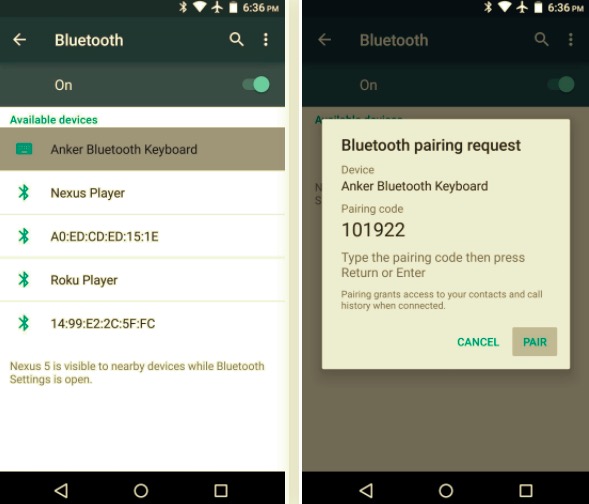
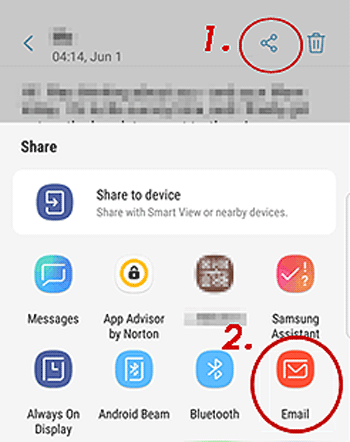
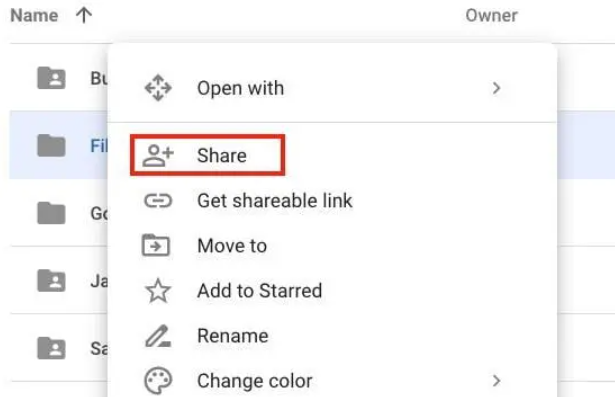
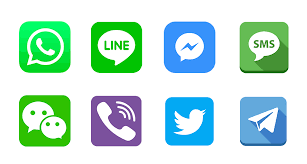
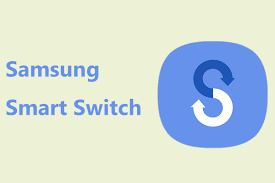

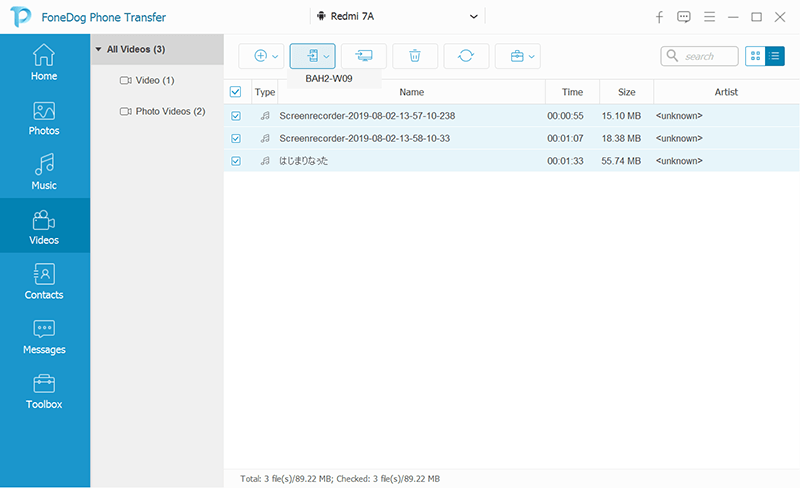
/
/